무료 재료 및 3D 자산으로 컨셉 캐릭터 생성
1 부 : 개념 및 3D 자산
다음 자료, 자산 및 리소스를 사용합니다.
• CSM (Clip Studio Modeler)
• 온라인 저장소에서 무료 3d 자산
• CSA (Clip Studio Assets)의 무료 자료
• AI 생성 이미지
• & 상상력
검을 든 차가운 소녀를 만들고 싶었 기 때문에 먼저 아래 그림과 같은 모형 스케치를 만들었습니다. 이것들로 나는 완벽 해 지려고하는 것이 아니라 내가 좋아하는 것을 확립하려고 노력하고 있습니다.
버스터 소드와 카타나 좋아해서 두 번째 소녀를 선택합니다.
3D 자산을 수집 할 시간입니다. 먼저 클립 스튜디오 에셋 라이브러리에서 무료로 얻을 수있는 바디가 필요합니다. 2nd 우리는 사무라이 검, 버스터 검, 치마, 상판이 필요하므로 온라인에서“무료 .objs”를 찾아서 찾습니다. 찾고있는 자산이 .obj가 아닌 경우 CSM에 대해 허용되는 3D 파일 형식 목록을 확인하십시오. 파일 형식이 허용되지 않는 경우 파일 또는 온라인 파일 변환기를 변환 할 수있는 Blender와 같은 무료 3D 프로그램이 있습니다.
수집되면 600dpi에서 12”x18”의 캔버스를 만들고 16 진수 코드로 # 666666의 단색 회색 배경을 제공합니다.
황금 비율을 배치합니다 (CSA 라이브러리에서 무료로 얻을 수도있는 별도의 레이어에있는 내 캔버스에 배치 한 다음 모델과 장비를 배치하고 조정하는 동안 켜고 끄는 "균형"을 참조 할 수 있습니다.) 3d 여성 신체 자산을 가져 와서 신체 유형 인 향후 사용을 위해 머티리얼 카탈로그의 올바른 폴더에 그녀를 분류 한 다음 캔버스로 드래그합니다.
좋습니다. 텍스처가 켜져 있으므로 먼저 끄겠습니다. 모델 레이어를 선택한 상태에서 하위 도구 팔레트를 클릭하고 왼쪽 목록 맨 아래에있는 "기본 설정"으로 이동합니다. 그런 다음 렌더 설정을 클릭하고 왼쪽에서 ☑ 텍스처 사용 상자를 선택 취소합니다.
기본 설정 위의 개요 섹션으로 이동하여이 항목도 끕니다. 그녀는 이제 갈 준비가되었습니다
이제 Clip Studio Modeler를 사용합니다. 설치하고 모든 것을 다시 시작하면 파일> 새로 만들기로 이동하여 새 3D 개체를 만듭니다. 이 유형의 작업에서는 3d 개체를 만들 것이므로 앞에 큐브와 구가있는 파일 모양의 아이콘을 선택한 다음 "Create 3d Object"라는 버튼을 클릭합니다.
오른쪽에서 크리스마스 트리 🌲처럼 보이는 개체 구성 팔레트의 노드 아이콘을 클릭합니다. 폴더에서 나오는 파일이있는 아이콘 인 파일 폴더 ...를 눌러 CSM을 통해 모델을 열고 선택합니다.
- 3d 파일 형식이 CSM 및 CSP *와 호환되는지 확인하는 것을 잊지 마십시오.
열리면 카메라를 사용하여 프레임 내의 3D 개체를 조정하고 왼쪽의 옵션으로 이동합니다.
프레임 내에 있도록 모델의 XYZ 축 및 카메라 위치를 조작합니다. 이와 같은 도구를 사용하여 3D 개체를 조정하는 방법을 모르는 경우 설명서를 참조하십시오. 이제 항목 구성 팔레트로 돌아가서 스케치 버튼이라고하는 크리스마스 트리 옆에있는 메모장을 누릅니다. 누르면 아래의 개체 정보 팔레트가 열립니다. 내보낼 3D 자료에 대한 참조 이미지로 사용하기 위해 지금 프레임 된 개체의 이미지를 캡처 할 "이미지 없음"아바타를 클릭합니다.
이 시점에서 3D 오브젝트가 프레임을 만들고 재질로 내보낼 준비가되어야합니다. 왼쪽 상단 모서리에있는 파일 드롭 다운을 클릭하고 "새 재료로 등록"을 선택합니다. 그러면 객체 이름, 메타 데이터 태그를 입력 할 수있는 창이 열리고 재료의 위치를 선택해야합니다. 당신이 그것을 넣고 싶은 계층. 이를 위해 3D 오브젝트에서 무기를 선택했습니다.
작품을 위해 다운로드 한 다른 3d 자산에 대해이를 반복 한 다음 CSP로 돌아갑니다.
CSP에서 Golden Ratio 레이어를 켭니다. 상단에 잠그고 다른 3D 자산을 별도의 레이어에있는 캔버스로 가져옵니다. 소녀의 신체와 황금 비율과 관련되도록 3D 요소를 조정합니다. 원본 썸네일 스케치를 참조하십시오.
윤곽선을 끕니다. 그런 다음 3d Sub Detail 팔레트에서 광원 섹션을 찾을 수 있습니다. 여기에서 그림자 상자의 선택을 취소하고 원하는 방향으로 구의 빛을 정렬합니다. 일관성을 유지하려면 각 3D 개체가 동일한 조명 방향을 가져야합니다. 이제 모든 작업을 수행하되 3D 바디 레이어의 그림자를 유지하십시오.
황금 비율과 관련된 조명 및 위치에 만족하면 해당 레이어를 마우스 오른쪽 버튼으로 클릭하여 각 개체를 래스터 화합니다. 각 폴더에 file_001을 저장합니다.
2 부 : AI 및 색상
이제 머리에. 미래이며 이미지에 관해서는 물건을 만드는 것이 더 쉬워지고 있습니다. 내가 지금 사용하고 싶은 한 가지는 빠르게 무언가를 조롱하는 것이 더 쉽기 때문에 생성 된 얼굴입니다. 그래서 저는 waifulabs.com에서 무료 AI 생성 이미지를 가져 왔습니다. 이 이미지를 사용하여 이제 피부 톤을 설정하고 실제로 아무것도하지 않아도 좋아 보이는 얼굴을 가질 수 있습니다.
이제 주요 구성 요소가 있으며 여기에서 거의 렌더링 및 미학이 있습니다. 캐릭터의 모든 구성 요소에 대한 마스크를 만듭니다. 이것은 레이어에서 선택을 선택하는 레이어를 마우스 오른쪽 버튼으로 클릭하고 선택하는 동안 레이어 팔레트에서 마스크 버튼을 눌러 수행 할 수 있습니다. 이렇게하면 제어 된 방식으로 모든 것을 더 쉽게 렌더링 할 수 있습니다.
몸통부터 시작하여 그 아래에 새 레이어를 만들고 이제 피부에 평평한 톤이됩니다. AI 헤드 레이어로 이동하여 도구 팔레트에서 브러시 도구가 강조 표시되어 있는지 확인하고 이미지를 마우스 오른쪽 버튼으로 클릭하여 가장 밝은 피부 색조를 선택하십시오. 색상 선택을 위해 스포이드 도구를 빠르게 사용합니다. 3d body 레이어로 돌아가서 그 위에 그룹 폴더를 만들고 body 폴더에 레이블을 지정합니다. 마스크를 3D 바디 레이어에서 이전으로 드래그하십시오. 이제 3d body 레이어와 skin tone 레이어를 모두 body 폴더로 드래그합니다. 피부 톤 레이어를 선택하고 페인트 통을 사용하여이 레이어를 채 웁니다. 3d 바디 레이어 위에 피부 톤을 놓고 곱하도록 설정합니다.
바디의 음영과 렌더링을 약간 따뜻하게하고 싶으므로 편집 및 색조 보정 탭에서 색상 균형을 사용합니다. 여기에서 하이라이트, 섀도우 및 미드 톤을 이동하여 좀 더 다채로운 것을 얻을 수 있습니다.
여기에서 Body Layer Group과 같은 모든 3d 자산에 대한 색상 보정을 계속합니다. 그런 다음 선택 항목을 사용하고 서로 충돌하고 겹치는 레이어와 함께 선택 항목을 반전합니다. 예를 들어 사무라이 검에 손을 댄다. 손잡이를 감싸는 것을 알고 있으므로 먼저 katana 마스크를 선택한 다음 Body Folder의 마스크로 이동하여 손등을 제거하여 손 안에 Katana의 자루와 손잡이가 보이도록합니다. 이 기술을 사용하면 시간이 절약됩니다.
AI 헤드로 돌아가서 레이어의 불투명도를 낮추고 3D 바디의 헤드 위에 놓습니다. 개체 변형 (control / 또는 command + T)을 사용하여 몸의 비율과 얼굴에 맞게 머리를 확장, 확장 및 크기 조정합니다. 불투명도를 다시 가져오고 머리 주변의 과도한 흰색을 제거하고 / 또는 어깨와 같은 흉상에서 다른 것을 제거하십시오. 이 시점에서 각 폴더에 file_002로 저장합니다.
모델 내에있을 수있는 모든 이상한 점과 덩어리를 정리하십시오. 매끄럽고 블렌딩하여 캐릭터를 더 꾸미기 시작하겠습니다.
파트 3 : 재료의 세부 사항
이제 캐릭터 디자인을 진행하는 데 필요한 인벤토리를 작성해야합니다. 이러한 각 항목에 대해 성과를내는 데 도움이되는 재료와 자산이 필요합니다.
CSA로 돌아가서 먼저 무료 인 Katana의 핸들 브러시를 잡습니다. 그런 다음 그녀의 까마귀를위한 멋진 레이스 업 브러시가 필요합니다.이 브러시도 무료입니다. 나는 그녀의 버스터 소드에 어떤 종류의 조각이나 엠보싱을 원하기 때문에 그 멋진 프레임 테두리 중 하나를 찾아갑니다. 나는 버스터 소드 핸들의 잘린 부분을 덮기 위해 기본 구를 잡고 후광으로 사용할 링을 잡습니다. 둘 다 무료입니다. 그녀는 천사 형 캐릭터라서 날개도 얻습니다. 그것들도 무료입니다!
각 재료를 각 계층 구조 내의 재료 팔레트에 먼저 배치하여 브러시 폴더에 브러시를 놓습니다. 간단하고 분명해야하기 때문에 간단하고 분명하게 들립니다. 이렇게하면 다음에 찾을 필요가있을 때 항상 더 빠르게 사용할 수 있습니다.
먼저 Katana 핸들에서 작업하겠습니다. 그래서 제가 잡은 재료는 바로 칠할 수있는 래핑 된 핸들 브러시이거나 여러 가지 방법으로 베 지어 곡선 그리기 효과를 제공하는 Direct Draw 도구를 사용할 수 있습니다. 이 도구는 벡터 레이어에서 놀랍지 만이 도구에서는 이미지 위에 배치하는 것입니다. 다시 말하지만 Katana 폴더로 이동하여 새 레이어를 만들어야합니다. 재료 팔레트에서 새 핸들 랩 재료를 클릭하여 직접 그리기 섹션 팔레트로 드래그 한 다음 하위 도구로 이동합니다. 왼쪽에 브러시 모양이 표시되고이를 연 다음 사전 설정에 추가를 클릭합니다. 이제 직접 그리기 팔레트 내에서 곡선 브러시로 이동하여 하위 도구를 연 다음 브러시 모양을 새 재료가 있어야합니다. 그것을 선택하고 브러시 모양 적용 버튼을 누릅니다.
katana의 새로운 빈 레이어로 돌아가서 커브 도구를 사용하여 브러시를 그립니다. 배치되면 상단 편집 섹션 아래의 변형 메쉬 도구를 사용하여 너비 등을 조정할 수 있습니다.
그에 따라 다른 모든 재료를 배치하십시오. 검 엠보싱의 경우 캔버스에 재료를 놓고 필요하지 않은 부분을 지우고 원하는 부분을 선택하고 노란색으로 칠한 다음 칼날 자체를 따라 원근감으로 뒤 틀었습니다. 그런 다음 레이어를 복제하고 채우기를 사용하여 검정색으로 톤을 지정한 다음 위치 오프셋을 위쪽으로 약간 조정하여 깊이 효과를 만들었습니다.
원하는대로 장식하고 새 부품이나 물건을 추가 할 때 황금 비율 가이드를 사용하는 것을 잊지 마십시오. 이 시점에서 각 폴더에 file_003으로 저장하십시오.
파트 4 : 머리, 그림자, 하이라이트
이제 머리에. 곡선 올가미 도구를 사용하여 원하지 않는 영역을 제거하십시오. 또는 직접 그리기 도구를 사용하고 도구 모음에서 색상 선택 팔레트의 투명도 부분을 선택하면 제어 된 곡선으로 지울 수 있습니다. 머리가 잘 생겼 으면이 부분에 머리카락을 좀 발라 보겠습니다. CSA로 돌아가서 Bangs hairbrush, Pupil Eyeball 및 Pen hairbrush와 같은 무료 자산을 찾으십시오.
머리카락 등을 만드는 데 사용할 수 있습니다. 먼저 눈동자를위한 그룹 폴더를 만든 다음 커브 선택 도구를 사용하여 캐릭터의 눈 주위를 추적하고 해당 폴더에 대한 마스크를 만듭니다. 그런 다음 눈동자를 배치하고 크기를 조정 한 다음 안구에 따라 메시 뒤 틀었습니다.
머리카락의 경우 새 브러시를 다시 사전 설정으로 설정 한 다음 사용하려는 브러시에 적용합니다. 머리의 머리카락 색상을 선택하면 브러시를 사용하여 머리카락 영역을 채우고 그립니다. 주 머리 아래의 레이어에서 곡선 선택 도구를 사용하여 헤어 번을 만듭니다. 머리카락 부분이 만족스러워지면 앞머리 소재 패키지의 광택 브러시를 사용하고 흰색을 선택하고 빛을 나타내는 초승달 모양의 머리카락 위에 그립니다.
머리카락이 만족 스러우면 눈썹을 선택하고 조금 더 항상 얼굴과 눈의 흐름과 일치하도록 설정하십시오. 이 시점에서 각 폴더에 file_004로 저장하십시오.
이제 그림자와 빛으로 더 많은 음영 처리로 넘어갈 수 있습니다. 그림자가있는 새 폴더 레이블을 만듭니다. 이전과 마찬가지로 손과 카타나 핸들을 사용하여 선택과 마스크를 사용하여 그림자를 제어하고 포함합니다. 먼저 몸체 자체를 선택하고 그림자 폴더에서 body shadows라는 새 레이어를 만들고 곱하도록 설정하겠습니다. 선택을했기 때문에 이제 일반 소프트 에어 브러시 도구를 사용하여 몸체의 어두운 가장자리를 혼합하고 따라갈 수 있습니다. 부드러워지고 부드러운 지우개로 지워 이미지를 만듭니다. 스커트 아래, 심지어 스커트 위에 약간의 다른 의류 부품도 그림자를 드리 우십시오. 그림자의 가치가 만족 스러우면 치마와 같은 물체에 묻은 과도한 그림자를 제거합시다. 먼저 스커트 마스크를 선택한 다음 그림자 바디 레이어로 돌아가 삭제를 누릅니다. 이것은 그림자 레이어에서 과도한 오버플로를 제거합니다. 이제 우리는 더 많은 깊이를 보여주는 다른 개체에 동일한 기술을 사용할 수 있습니다.
그림자 폴더에 별도의 새 레이어를 설정하십시오. 이유 때문에 3D 바디 레이어 그림자를 남겨둔 것을 기억하십시오. 검 등의 그림자를 배치하는 방법에 대한 안내를 제공합니다. 검을 선택하고 새 레이어에서 검은 색으로 채 웁니다. 그런 다음 변형을 사용하여 바닥에있는 맹세를 짜내고 비틀어 캐릭터에있을 수있는 그림자를 지 웁니다. 이제 다른 조각과 검도 똑같이하십시오. 배치가 만족 스러우면 바닥 그림자 부분을 모두 병합하여 불투명도를 낮추고 블러 및 부드러운 지우개 브러시를 사용하여 가장자리를 부드럽게합니다.
빛에. 빛을 보여주는 방법에는 여러 가지가 있습니다. 이미 3d 모델에서 설정된 렌더링이 있으므로 이제 레이어의 글로우 닷지를 사용하여 조명을 칠할 수 있습니다. 이제 새 레이어에서 글로우 닷지로 설정합니다. 직접 그리기 도구를 사용하여 광원이 향하는 오른쪽 상단을 향한 바깥 쪽 가장자리를 돌아서 흰색 또는 기타 밝은 색상으로 그려 캐릭터의 가장 밝은 봉우리와 점을 강조합니다.
여기에서 작업을 확인하고 새로운 배경에 추가 할 수 있습니다. 만족하면 다른 새 문서로 저장하면 완료됩니다.










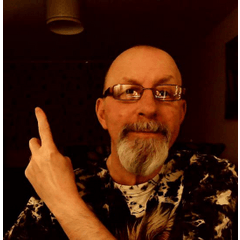













댓글